¶ Issue-18
¶ 信息
| 所属阶段 | Milestone Calibration-Part04 (高级校准阶段-第4部分) |
| 英文标题 | Advanced camera Top calibration. |
| 中文解释 | 顶部相机的高级校准。 |
界面如下:
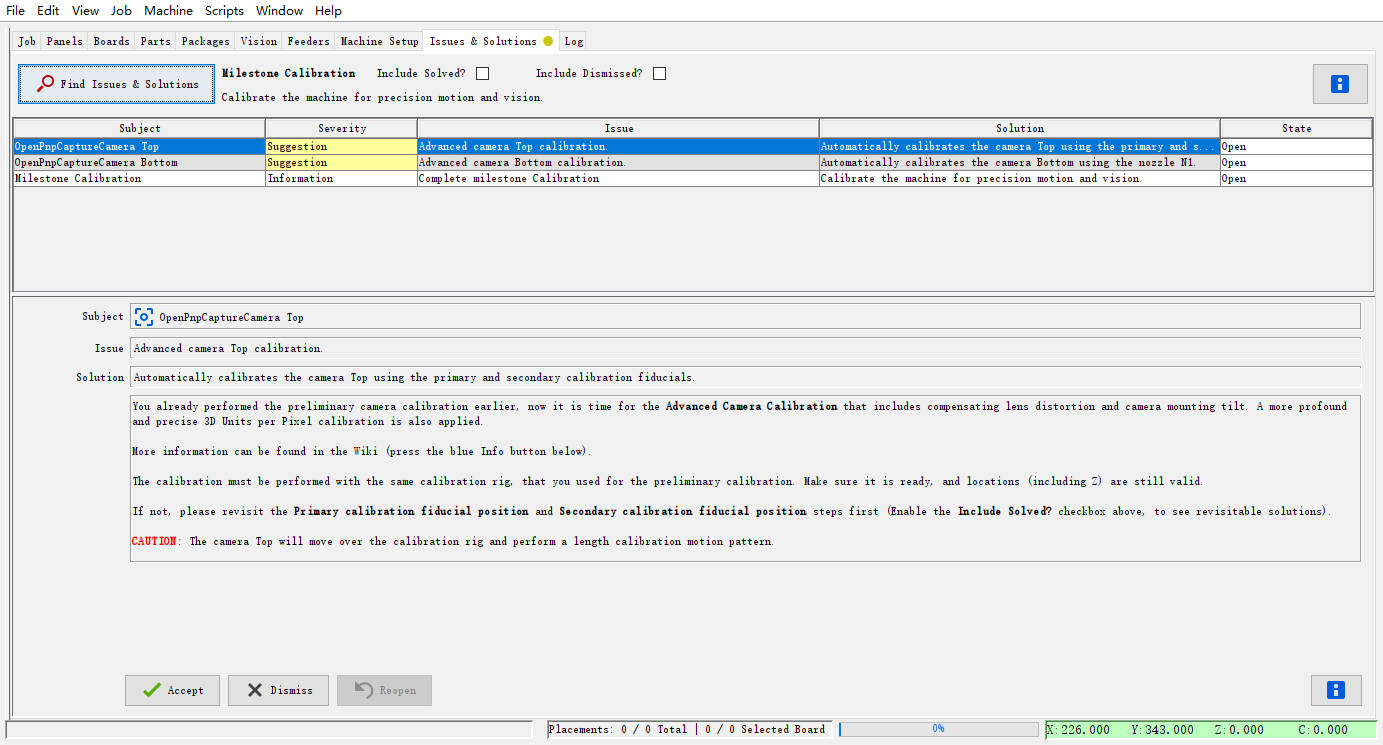
¶ 说明
- 此阶段的标定过程将是自动进行的。
- 可以将Jog面板里的Speed[%]调节到25左右,慢速运行。
- 标定期间,顶部相机将依次对Primary Fiducial(主要标定点)和 Secondary Fiduical(次要标定点)进行多角度不同方位的识别动作。
- 标定结束时,顶部相机会前往识别一次Home点,并停留在Home点上放,需要手动打开补光灯,显示标定完成后的图像。
¶ 准备
请更新Primary Fiducial主要标定点以及Secondary Fiducial次要标定点的实际坐标位置。【20240820更新此处内容】
前面两章的X轴和Y轴的反向间隙校准,会影响到这两个标定点的位置。
- 点击按钮①后,微调顶部十字重新指向主要标定点的中心,然后点击按钮②,捕获并更新主要标定点的坐标位置。
- Secondary Fiducial次要标定点,也是相同的操作,只是按钮在第二排。
- 最后,别忘了点击③处的Apply按钮。
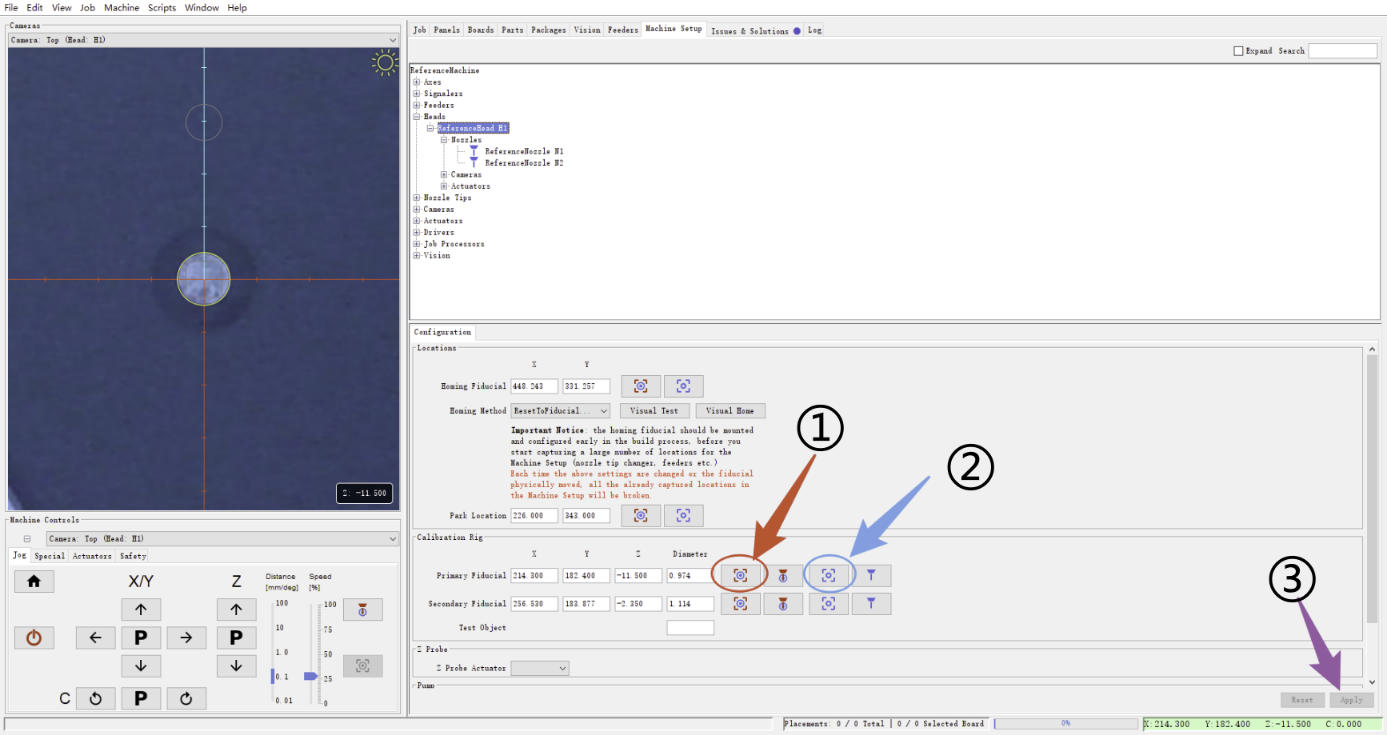
¶ 操作
1. 前往下方界面,首先需要您记录,当前Settle Mothod的设定类型。例如我的是Motion。
- 将其切换为 FixedTime,Settle Time数值设为200,别忘了点击Apply按钮。
- 目的是,临时给予顶部相机充足的成像稳定时间。
- 原来已有的类型参数并不会因为这次的切换而丢失。
- 这章内容结束后,需要重返该界面,将Settle Mothod 改为刚才您记录的类型。最后别忘了点击Apply按钮。
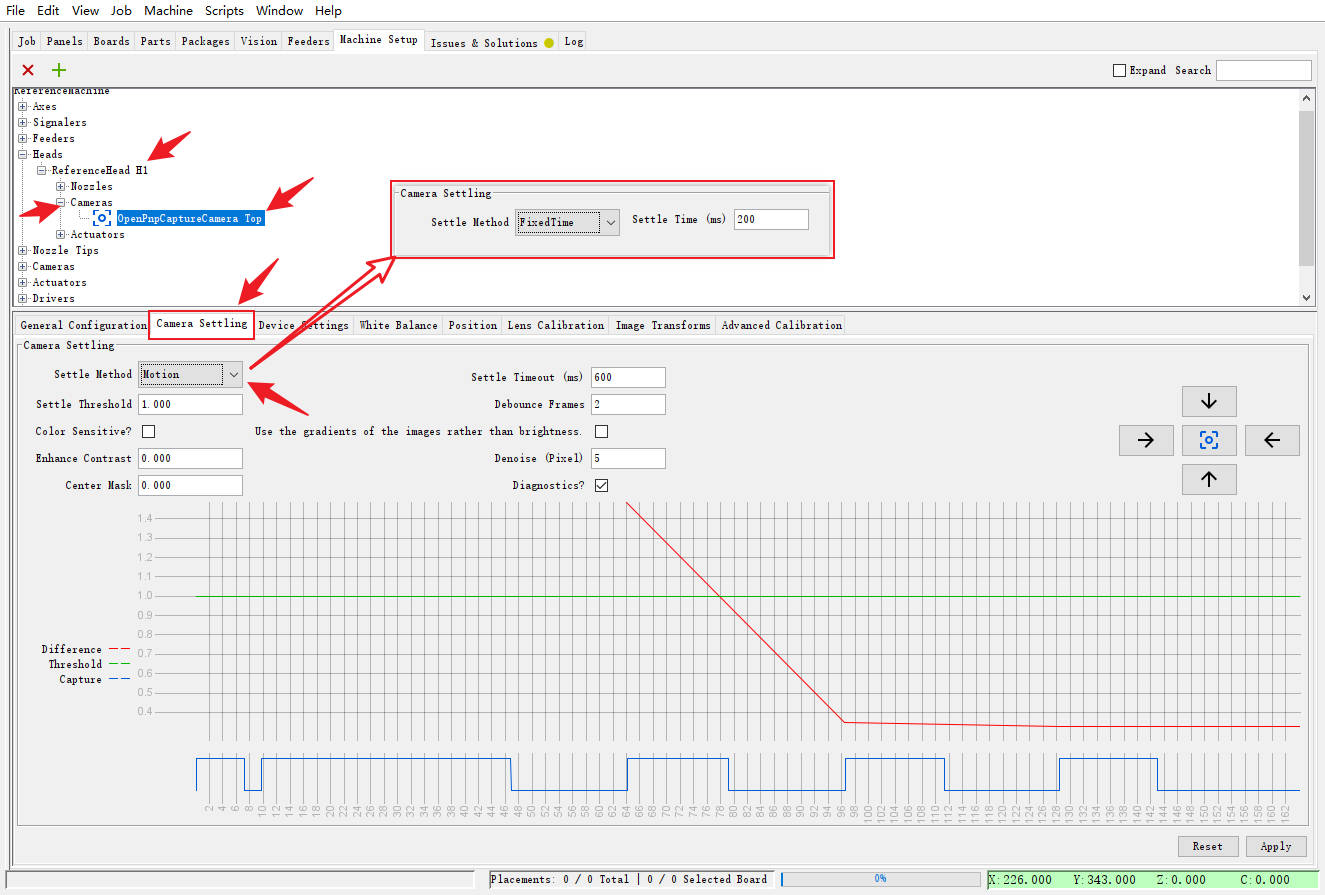
2. 直接点击该标定界面的Accept按钮,进入标定过程,直至结束。可以在顶部相机画面中,将镜头拉远,观察标定的进展过程。
3. 结束前,顶部相机会去识别一次Home点,结束后,会停留在Home点的上方并黑屏。
- 如果此时,软件中弹出类似下图Error的示错信息,请直接点击 OK 。
- 这个是由于顶部相机完成高级校准后,可能影响到了之前对Home点所做的标定结果。
- 请不要担心,点击OK按钮,先跳过Error,继续进行后续的教程,我们会在最后,来处理这个问题。
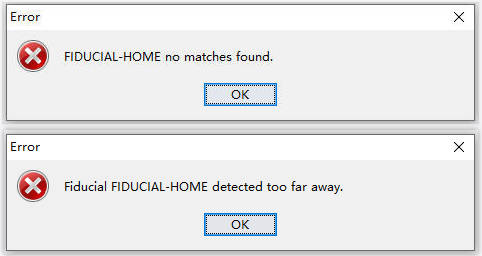
4. 点击顶部相机图像右上角的小太阳符号,打开顶部补光灯,使用鼠标滚轮缩放画面,此时画面的十字中心,应该指向着Home点的中心。
- 通过鼠标滚轮,将镜头拉至最远。
- 图像边缘存在着不同程度的凹陷,来自于图像的畸变修正,同时,也是高级校准后典型的图像结果,是正常的。
- 下图是我的标定结果,供大家参考,每台设备的标定后的图像不近相同。
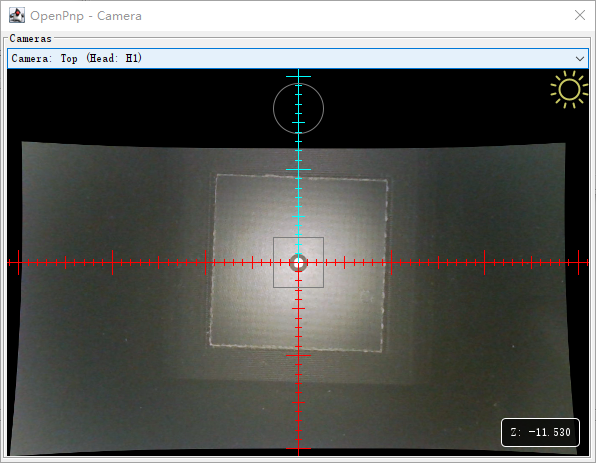
5. 如果您想改变这种带有边缘弧度的图像效果,请前往下图位置,在顶部相机的高级校准界面里找到 0-100 的滑动条。
- 将滑块从 100 的位置滑动至 0,即可裁切掉图像边缘无效的畸变区域。由于是直接生效的,无需Apply。
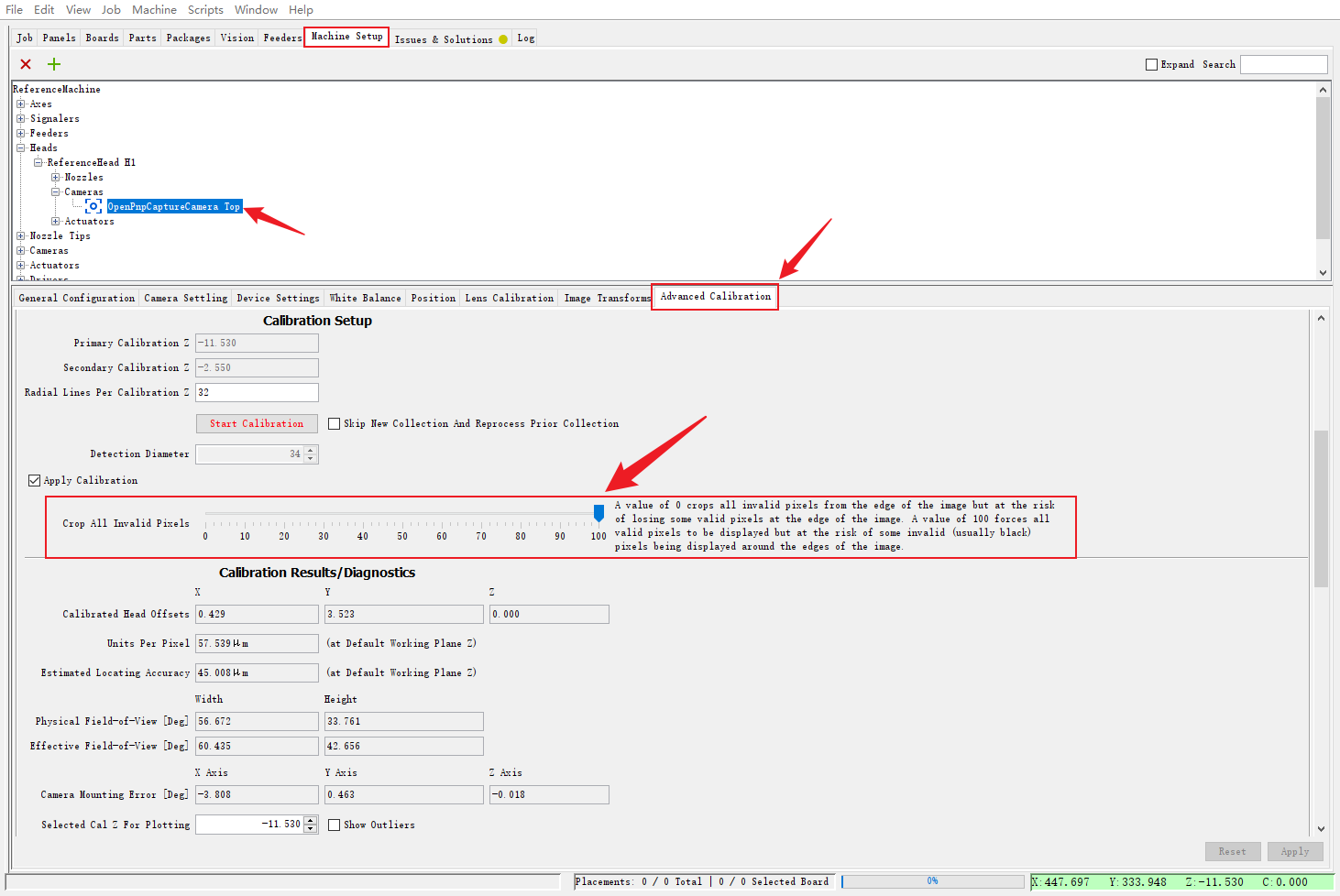
6. 裁切后的图像,更能凸显十字中心范围内,有价值的目标图像。如下图所示。
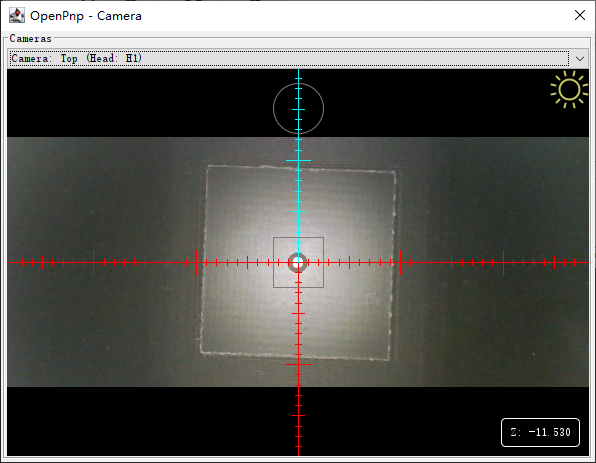
7. 至此,顶部相机的高级校准结束。
8. 最后,返回第1步,重新将顶部相机的 Settle Mothod 更改为您之前记录的类型。最后别忘了点击Apply按钮。
¶ Home点的Error处理
说明:
- 只有标定期间,出现关于Home点的报错提示时,才需要进行下面的内容
- 如果顶部相机的高级校准流程是正常完成了,期间没有任何报错,则可以跳过这部分内容。
- Home点的报错提示,属于偶发,经过大量的测试,你可以参考下面这个章节中的办法。
按住键盘Ctrl键点击链接,在新窗口中打开页面:Home点的修复。
Home点识别合格后,继续往下进行。
¶ 存档
存档操作
- 点击软件左上角的 File - Save configuration(文件-保存配置)后,将.openpnp2文件夹内所有的.xml文件,全选后压缩成压缩文件,文件名:Issue-19
- 即恢复存档节点后,从Issue-19章节开始进行。
- 压缩文件可以放置在.openpnp2文件夹内。
上一章:Issue-17 返回标定目录 下一章:Issue-19